DTVの世界において色んなチューナーを試してみたくなるのは自然なことではありますが、それに合わせて色々なことをしたくなるものです。
この記事を執筆する理由ですが、私が環境を構築する際に備忘録次いでに作成した以下のページなのですが、これでさらっと外付けしてますなんてやっていて、言葉では書いていますが「結局何を用意すればいいかわからない」ということでこの記事を書いてみることにしました。
あとは、現状私はPX-W3PE4を使っているのですが、引っ越しを機にPX-MLT5PEへの乗り換えを検討しているからですね。PX-W3PE4ではほぼドロップがないので、PX-ML5PEに乗り換えてもドロップがほぼなければ満足ですね。
では、解説していきます。今回はPX-W3PE4基準で説明を行いますが基本的に同じ方法でいけるものばかりです。USBの使用ポート数によっては一部配線が異なるぐらいになると思います。
目次
やりたいこと
本来はPCIEx用のPC用TVチューナーPX-W3PE4/Q3PE4や、PX-MLT5PE/MLT8PEを外付けにしてUSBを接続するだけでつなげるようにするのを目的とします。
用はPCIEx用のボードをUSBで使えるようにしようということですね。ただし、このカードは他のGPUなどとは違い、元から内部ではUSB通信を行っているので、単体で電源などがなんとかなれば動くはずで、見通し的にもそんなに難しくはないですね。
余談ですが、GPUなどのPCIEx専用アイテムをUSBに変換するというのは基本的に不可能です。逆にUSBを使用するアイテムの内臓化するだとか、PCIExで使えるようにするのはそんなに難しいことではなかったりします。
注意点
あくまで、今回紹介する方法は内部でUSBケーブルを介して接続するタイプに対しての紹介になるので、最近発売された、PCIExで内部的にはUSB接続しているもののケーブルが不要な、PX-W3PE5ではこの方法は使えません。
逆にどのチューナーが使えるかは対応するチューナーの項で紹介するのでそちらをご覧ください。
なぜ外付け化をしたのか
私が以前に紹介しているこちらの記事ではPX-W3PE4を使用しています。
この記事で書いてある通りPX-W3PE4を外付け化する意義は基本在りません。なんせ、PX-W3PE4をUSB接続で使えるようにしたのがPX-W3U4ですからね。新規に買うなら後者を購入すればよいだけです。
では、なぜ私がPX-W3PE4を外付けしているかというと、Windows環境でかつて使っていたもののドロップがどうしても発生してしまうのと、電気代や実験的な意味合いをこめてRapberry Piで録画サーバを作ろうと思ったからですね。
前からPX-W3PE4を所持していてシステムの都合でどうしても外付け化する必要があるという方の向けのとてもニッチな内容…だったはずです。
ですが、最近はPX-MLT5PEというUHF/BS/CSの複合チューナーを5つも搭載したPCIEx用の万能機が登場しました。それ以外にも同様の複合チューナーを持つPX-MLT8PEも登場しました。
このPX-MLT5PEやPX-MLT8PEはPX-W3PE4などと同じく内部ではUSB接続を行うタイプなので、同様の方法で外付け化を行うことができるはずです。
これもPX-W3U4みたいに外付け化したモデルが登場するのかと思いきや、発売からしばらくしてもシンプルなUSB接続方式の製品が登場しません。登場するとわかっていたら待つのですが、待っていても出る気配がありません。
これほど便利そうなチューナーを使いたい、だけどPCIExスロットがない/使えない/使いたくないという方も多いはずなのです。
かくいう私もその一人で、このPX-MLT5PEをRaspberry Piに導入したい(USB接続で使いたい)というのが外付け化をする意義ですね。
本来なら、PX-W3PE4/Q3PE4向けだけという誰得すぎる記事にしかならなそうだったので書かなかったのですが、今回は私自身がPX-MLT5PEに換装したいと思ったのと、PX-MLT5PEやPX-MLT8PEによって需要が増えそうな感じがしたので、記事を書くことにしました。
必要な物
必要なものは以下になっています。
この4つが最低でも必要になります。他に必要に応じて購入すればいいかと思うのが、以下の物でしょうか。
- ケースになるもの
- ファン
- ファンを駆動させるための分岐ケーブル
- (WindowsからLinuxなら)カードリーダー
ここら辺があれば外付け化ができます。上記3つは必要に応じてという形になるので、必ずではないですが、あったほうが安定運用や安心して使うことができるのであったらおすすめです。ケースに関してはいつか3Dプリンターで製造できるような図面を作って公開できたらいいなと思っています。
(追記)私がPX-MLT5PE用に専用設計した基板とケースをBOOTHにて取り扱い中です。MLT8PEは電子負荷で確認はしましたが、実物は未所持のため非対応としています。特徴はUSB Type-C 1本で接続可能なほか、ライザーカードよりも圧倒的な電力効率で発熱がすくない点、ファンコントローラーを搭載している点です。詳細は各ページをご確認してください。よろしくお願いいたします。
(追記ここまで)
カードリーダーについては私のようにWindowsからLinuxにする場合は内臓カードリーダーが使えないので別で用意する必要があります。これは細かくは説明しません。NTTのなら大体使えると思います。
さて、部品について詳しく順番に紹介していきますが、チューナーに関しては対応するチューナーの項をご覧ください。他の部品を紹介していきます。
ライザーカード
電源供給ができるライザーカードというのは、本来PCIEx用のライザーカードのことを指します。マイニングなんかで使われるやつですね。

これがチューナーに電源を供給するための基盤になります。本来はPCIExスロットから電源をもらっているのですが、これに電源を供給することで電源の代わりにするというものです。
最近は、マイニング需要もあってAmazonでも販売されています。逆にマイニング需要がない時はあまり販売されていなかったり割高だっりするので、ある意味で時期がいいともいえるかもしれません。
私が初めて外付け化をしたのはもう3年以上も昔なので、ライザーカードの型も古いのですが、最新のものだとこれですね。Amazonのマケプレ業者仕入れなのですぐに在庫がなくなってしまいそうですが、一応紹介しておきます。
チューナ用の電源
次に上記のライザーカードと関係のあるものですが、ライザーカードの電源となる、チューナ用の電源ですね。
これは、上述のライザーカードによって少し買うものが変わります。というのも、これはライザーカードの電源供給端子が何が使えるかによって変わってくるからです。
とはいえ、ライザーカードにはSATAからライザーカードの電源形状に変換するケーブルがついていることが殆どなので、私が今回紹介するHDD用の電源を変えばほぼ間違いなく行けると思います。
例えば、私が先ほど紹介したライザーカードだと、珍しく3系統も電源を供給できる場所がありますが、使える端子がPCIEx用補助電源6pinか、ペリフェラル4pinのどちらかです。ものによってはSATA電源のものもあります。なので、場合によっては購入する電源はライザーカードに合う形状のものが便利かもしれません。
ですが、現実的にはPCIEx用のAC電源はそんなに販売されていないので、ペリフェラル4pinかSATA電源端子のどちらかになると思います。

ちなみに私が使っているのはこちらの製品です。結構昔から販売されている製品で安心感もあります。正直選択肢もあまりないので使うならこれがおすすめですね。ペリフェラルとSATA両方が使えるので非常に使い勝手の良い電源です。
ピンヘッダをUSB端子に変えるケーブル
この言い回しが日本語的にあっているかは自身がありませんが、PX-W3PE4などは内部でUSBピンヘッダに接続する形式になっています。
なので、これを普通のUSB端子の形状に変えてしまいたいので、そのためのケーブルということですね。これはなかなかニッチなケーブルに部類されるので、あまり種類がありません。大手だと2社しか出していないかと思います。ですが、思わぬ落とし穴があるそうなので、私が使っている方のケーブル買うのをおすすめします。

私が使っているのはこちらです。AINEX製なので、品質も文句はありません。低品質のUSBケーブルでドロップを誘発するなんてあってほしくないと思うので、このケーブルは信用できるメーカー製を使いたいですね。
落とし穴というのが、もう一つの製品のこちらです。サンワサプライ製です。
これサンワサプライ製なのでしっかりしているのかと思いきやそうでもないそうです。値段も安いのでこっちに飛びつきたくなる気持ちもわかります。ですが、これはピンヘッダの部分の長さが短いために今回の用途では使えないそうです。なので、お値段は少し高いですが上述のAINEX製の製品を使うようにしましょう。
ケースになるもの
3Dプリンターで印刷できる図面をもし作成したらここに掲載します。実際設計するかどうかは気分次第です。
では、現状私がどうしているのかというとダイソーで販売されているワイヤーネットを適当に加工して使っています。なかなか適当に使っています。

加工にはパイプカッターとケーブルカッターを使いました。細いですし好きな方法で加工したらよいと思います。
ファンとケーブル
これはチューナを冷却するファンのことですね。PX-W3U4などの元からUSBタイプの製品にはファンがついています。
ただ、PCIEx接続のものはどれもファンが付いておらずPCケースのファンによる空気の流れをあてにしているのかは不明です。
なので、熱で壊れることを心配するぐらいならファンの一つぐらいは付けておいたら良いと思います。
これはできればチューナ用の電源からファンの電源を取りたいところです。なので、私が紹介したような製品を使うのであれば、ペリフェラル4ピンのものを用意すると他にケーブルを用意しなくても良いのでお勧めです。
私は当初何も考えていなかったため、ペリフェラル端子からファンコネクタ変換するケーブルを使ってしまいましたが、実際のところは構成によっては不要です。もし同じような構成にどうしてもしたいなら以下のような製品で同様の構成にしたら良いと思います。

ペリフェラル分岐ケーブルにさらにペリフェラルからファン用の3ピンに変換するケーブルを使います。以下のようなやつですね。

この二つを組み合わせてファンを動作するようにします。しかし、実際のところ、ファンにもものによってはペリフェラル端子で動くものが存在していて、ペリフェラル端子は連結することができるので、ペリフェラル端子がついているファンを利用するなら分岐ケーブルは不要ということです。


私の構成ではファンを二つ使っているのですが、そうする場合はファン端子分岐ケーブルがあっても良いかもしれませんね。
私が実際に使った部品は以下の製品です。
はじめに、ペリフェラルを分岐させるケーブルです。
以下のはペリフェラル端子からファン3pinに変換する分岐ケーブルです。
最後にこれが、ペリフェラル端子も付いているファンの例です。探せば他にもあると思いますが、一番これがメーカー的にも無難な気がします。変にうるさいわけでもありません。
色々つけるならこれだけケーブル類がいりますよっていうのでわかりにくくなってしまっているとは思います。なので、もう一度まとめておくと、ファンをいくつか使うなら分岐ケーブルはあったほうがいいですし、一つでいいならペリフェラル端子付きのファンがいいと思います。
対応するチューナー
基本的にはPLEX社の内部でUSB接続するチューナーです。全て試したわけではないですが、同様の方法で外付け化が可能なはずです。
- PX-W3PE4 (地デジ:2ch , BS/CS:2ch)
- PX-Q3PE4 (地デジ:4ch , BS/CS:4ch)
- PX-MLT5PE (地デジ/BS/CS:5ch)
- PX-MLT8PE (地デジ/BS/CS:8ch)
これらのチューナーは台湾のDigibestが設計を行っているのですが、同じDigibest設計の物が他にも日本では出回っています。それがe-better社が販売する内部USB接続PCIExチューナーです。
- DTV02A-4TS-P ((地デジ/BS/CS:4ch))
- DTV02-5T-Pv (地デジ:5ch)
生産終了
DTV02A-4TS-Pなんて構造的にPX-MLT5PEのチューナーを一つ削っただけですからね。ここまで手抜きもいかがなものかと思ってしまいます。
余談はさておき、記事を書いている現状であればここら辺のチューナーが今回の方法が使えます。
ちなみに最初の方で書いていますが、一応もう一度大事なので書いておくと、PX-W3PE4の後継機のPX-W3PE5はPCIExでUSB信号を流すようになったので今回の方法は使用できません。
手順
手順と題しましたが大したことはしません。
まず、ライザーカードにチューナーを取り付けましょう。次に、ライザーカードへの給電となるペリフェラルなり、PCIEx用補助ピンをさしましょう。

私と同じような配線にするなら、タイムリーのAC電源はペリフェラルからSATAへの変換になっているので、先にペリフェラルを分岐させてファンの電源を確保したら良いと思います。分岐させた一方をSATA電源に変換するほうへ、もう一方はファン用ですね。
あとはライザーカード付属のSATAから電源に変換するケーブルを使えば配線は終了です。

これにUSBケーブルを接続します。もしかしたら悩む方がいるかもしれないので、しっかり説明しておきます。手順はPX-W3PE4のものなので、一部デバイスでは違う可能性があります。おそらくPX-MLT8PEはUSB2ポート分必要だと思うので配線も異なっているはずです。

まず、チューナから生えている端子の方を見ると、穴が9個ありますね。白いところは埋まっています。本来マザーボードにさすものですが、このマザーボードの端子の上下左右判定のために1pin空いているところの部分です。この配線されている側を見てみましょう。
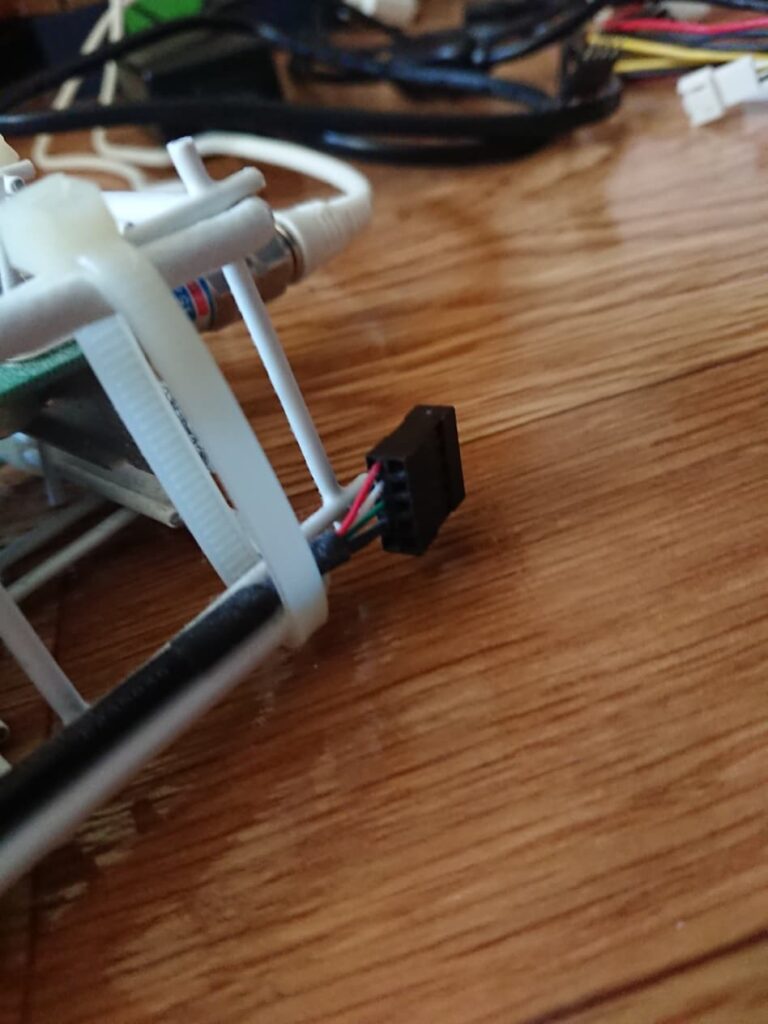
これを見ての通り9つある穴のうち、4本分しか使われていません。これは表から見たときの白い穴がある方の4つの穴に相当します。そして、これにAINEX製のピンヘッダ変換ケーブルを挿していきます。
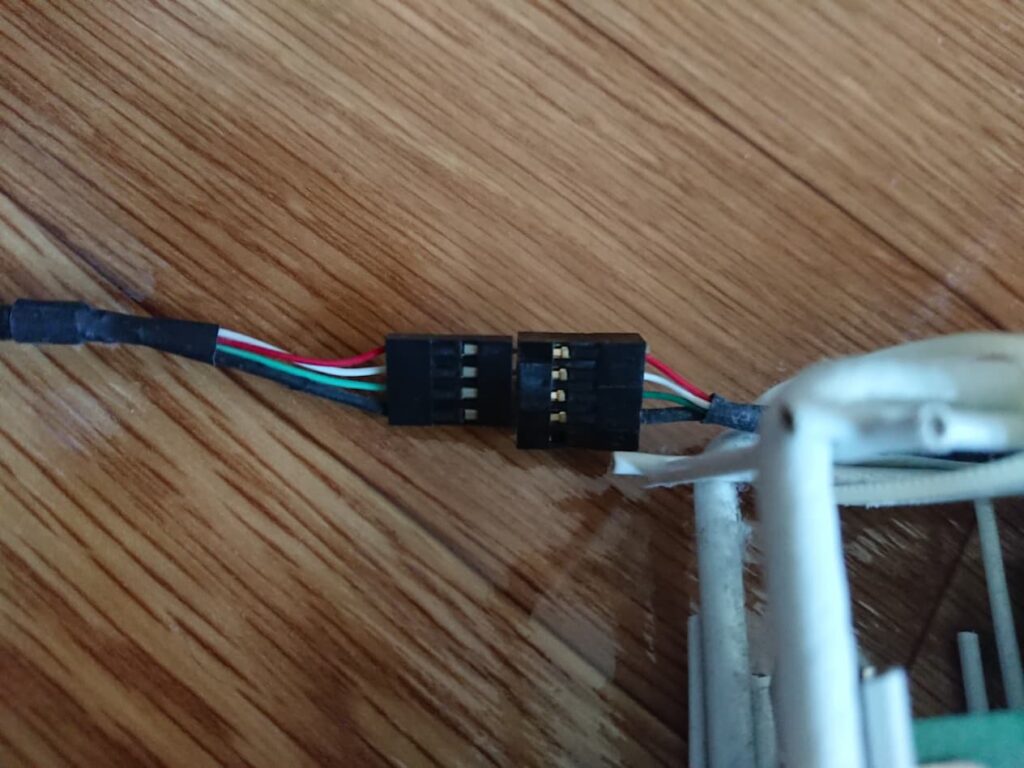
この接続する向きは、チューナー側から出ている配線の色と合わせましょう。赤なら赤が向いにくるように配線すればOKです。
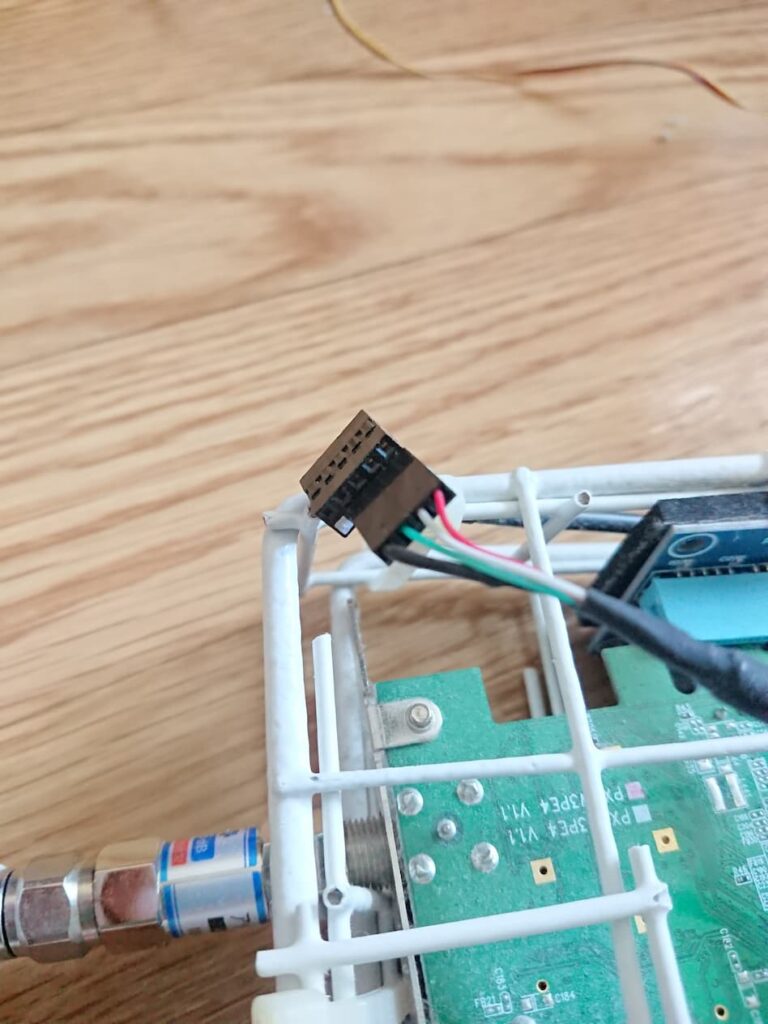
上からみるとこんな感じですね。白い穴があるラインに挿してます。ていうか、配線がつながるように接続できていれば大丈夫です。
そして全部配線した結果の完成図はこんな感じです。

ファンのところが汚いですが、まあここら辺はどうしても配線が多いので仕方ないですね。
紹介はしていませんが、ファンの固定どうしているの?ってなるかもしれませんが、これはモールで止めています。とても適当ですが、きっちり止めておけば振動しないですし、結構しっかりつくので馬鹿にできません。しっかり付けたければダイソーでグルーガンでも購入してグルで接着させればいいかもしれませんね。面倒なので私はしませんでしたが。
使い方
非常に簡単です。機器を接続する前に、ライザーカードへ電源を供給してデバイスが動くようにしておきましょう。私がおすすめしているAC電源にはスイッチがあるので忘れずにONにしましょう。この状態でUSBポートに差し込めばデバイスは使用可能です。
私はこの方法や構成で3年間ほどPW-W3PE4を使用しましたが問題なく使用できています。

掃除しなかったのかって?はい、面倒で一切掃除はしませんでした。ブログに上げるためだけに掃除しました。これほど埃まみれになってまで使っていたのですが故障も問題もなく使えていました。割と耐久性や信用はできますね。
ドロップとかはLinux環境に変えたのもあってか基本的に雨の日以外はなかったですね。安定もしていました。
まとめ
必要な部品さえわかっていれば比較的簡単にPCIEx用内部USB接続のチューナーは外付け化が可能です。
PX-W3PE4やQ3PE4は外付け化す意義はほとんどありませんが、現状PLEXが外付けUSB接続版を出していないPX-MLT5PEを使用する場合などは非常に有効で、知りたいという方もいるのではないかと思い記事にしました。
まあ私はMLT5PEを買おうと思ったいたんですが、引っ越した新居でBSが見れないので、MLT5PEは結局買わずCATVのトランスモジュレーション方式の放送を強引に録画することにしたのでこれはまたの機会に紹介します。
しかし、MLT5PEでも今回の方法は使えますので、記事にする価値はあったのではないかと思います。
以上です。お読みいただきありがとうございました。


![AINEX ケース用USBケーブル Aオス-セットオス [ 40cm ] USB-007C](https://m.media-amazon.com/images/I/312I0njxqOL._SL500_.jpg)









はじめまして
PCを新調しようとしたらM.2が増えた関係でATXボードでもPCIeスロットが減る傾向があり足りない!
そこでPLEXのPX-MLT8PEを外付けしたいと思いここに辿り着きました。
1つ気になる点があるのですが、PCIeって3.3Vと12Vを供給していると思うのですが、BS/CSアンテナへの電源を別に供給している場合は3.3Vだけで動くのではと推測しています。
マイニングなどで使われるライザーカードへの電源供給って、MBのPCIe x1から3.3Vと12Vが来ていて、高性能なグラボだと12Vが足りなくなるので別途供給できるようにコネクタが付いていると思っていました。
この記事を見ているとライザーカードに12Vだけ供給しているだけのように見えるのですがライザーカードで12Vから3.3Vを作っているのでしょうか?
※ライザーカードによって違いがるとは思いますが
コメントありがとうございます。
おっしゃる通り、PCIeは3.3Vと12Vの両方を給電しています。
BS/CSアンテナへの電源を別に供給している場合は3.3Vのみで動くのかと言われるとわかりません。
私はライザーカードを介していますし、LNB給電も使ってないもので…あまり他の情報がないのでご自身でやってみるのが早いかもしれません。
ライザーカードの給電の立ち位置というのは、少なくともPCIe x16は標準で75Wまで給電できなければならず、x1ではその仕様を満たさないためだと推測されます。
無論、設計者ではないので本当意図は不明ですが。
>>この記事を見ているとライザーカードに12Vだけ供給しているだけのように見える
これも書いていただいている通りで、12Vのみを供給しています。
https://www.thun-techblog.com/wp-content/uploads/2022/11/DSC06562.jpg
これは記事内で出てきているライザーカードの一部です。この写真を見ていただければと思いますが、ライザーカードカードには変圧チップが載せられていますので、間違いなく12Vから3.3Vへの変圧を行っています。
この仕様は私が持つ4種類のライザーカードで同様に変圧しているみたいなので、ほとんどのライザーカードで一緒だと思います。
ですが、「おそらく」なので、全てそうだとは言い切らないでおきます。
FC1084-33GKが3.3V(Max5A)を生成するレギュレータなんですね。
ライザーカードをいくつか検索してみましたが、新しめのものだとIDE時代の4ピン電源コネクタ(5V,12V)、グラボ用6ピン電源コネクタ(12V)、SATA用15ピン電源コネクタ(3.3V、5V、12V)が使えるものが出ていて、共通するのは12Vだけなのでおっしゃる通り12Vのまま供給と3.3Vへ変化して供給しているようですね。
PX-MLT8PEを外部USBコネクタへ接続できるようにしているので電流を測定してみるとUSBからの5Vは使ってなかったです。
PX-MLT8PEの3.3Vの電流を測定した人の報告では8chだと2.42Aとのことなので約8Wとなり、PCIe x1の上限10Wにかなり近い電気食らいのようです。
とりあえず最近のMBでPCIeスロットが減っているものを選択しても外付けでなんとかなりそうです。
ありがとうございました。
返信ありがとうございます。
おそらくこのPLEXのボードは電源を別に必要とする前提で基本的には5Vはプルアップするためだけに使われていると思って間違いないかもしれませんね。
私もUSBに変換すると出力によって不安定になるかW3PE4で検証しましたが、全く不安定にならなかったのでほとんど電流は流れていないのは共通の設計なのかもしれません。
他に細かく電力の検証をされている方がいたのですね。結構ぎりぎりまで電力を使っている気もしますが、よく考えたら8ch分なら割と検討している方なのかもと思ったり…
あまり深く考えたことが無かったので楽しいお話を聞かせていただけました。お役に立てたようであればよかったです。
PCに内蔵していたMLT5PEが故障したのをきっかけに、新たに購入したMLT5PEを外付けにしました。こちらの記事を参考にさせて頂きました。その後、小さなケースに収めようと、3.3VのACアダプタを購入し、基板のPCIEの端子の3.3Vのところにはんだ付けしました。12Vは接続せず、無事動作しています。ご報告まで。
コメントありがとうございます。
W3PE4だった気がしますが、コネクタに直接はんだ付けして給電しても動作すると言うのを見ましたが、
本当に3.3Vだけでも機能するのですね。
適当に基板を作っても楽しそうな情報なので大変勉強になります。
PX-MLT8PEの外付けBOXを制作したので、情報共有させていただきます。PX-MLT8PEの場合、採掘用のライザーカードでは3.3Vの電源容量が不足します。そのため、別に3.3V電源が必要になります。
そのあたりを記事にしています。
https://note.com/kaz6069/n/n824a8870895c
ご参考になれば幸いです
コメントありがとうございます。
読んだ限りでは電源容量というよりも放熱不足が原因ということでしょうか。
私が使っているライザーカード(=レギュレータ)では定格5Aまで流せるものなので、放熱を解決するのもアリかと思いました。
ライザーカードによってはそもそも流せない仕様かもしれませんね。
実は専用給電カードの設計をしようと思っているので参考にさせていただきます。
早々のコメント恐れ入ります。
ライザーカードに搭載されていた3端子レギュレータは LM1084で、VIN− VOUT = 5 V の場合、5.5Aが保証されます。
ただし、絶対定格のジャンクション温度:Tj<125℃を実現するためには、ご指摘のように放熱が問題となりますね。
TO-263 パッケージが実質取り付けられる基盤の放熱用面積が20mmx25mmのパターンの場合(ライザカードはざっとみたところこれ位です)、データシートから、熱抵抗は45℃/W(+0.2W℃)以上になります。前段のスイッチング電源でのドロップを加味して、3端子レギュレータでのドロップを1Vとして3A流した場合、3Wが発生しますので、周囲温度25℃の場合、
Tj=25+3*45=160℃ >125℃(NG)
2Aの場合、
Tj=25+2*45=115℃ <125℃(OK?)
です。(実際はパッケージ上面からの放熱、基板(たぶんFR-4)からの放熱等で若干安全側になるとは思います)
そのため、当方は、改修後の電源モジュールでは3端子レギュレータを使用せず、スイッチング電源のみ使用とし、かつ、気休めですが、スイッチングレギュレータICの基盤裏面に放熱フィンを取り付けました。
3端子レギュレータ(ドロッパ)を使用する場合、TO-263 ではなくTO-220等のパッケージを選択、放熱フィンをそれなりのものを使用するのが良さそうです。
電源関係は当初見落としてしまい、8CH動作しない問題で慌てましたが、重要なポイントですね。PX-MLT8PEの電流測定をいただいた方に感謝です。
早々のご返信ありがとうございます。
しっかりと温度について考えたことがなかったのですが、裏面に短絡防止のクッション材がついている時点でデフォルトの状態ではさらに厳しそうですね。
GPUではここまで3.3V系を酷使することもないでしょうから、かなりイレギュラーな使い方で放熱もそこまで考慮されていなそうです。
MLT5PEならいけそうな気がする式ですが、やはりMLT8PEは大雑把に計算してもやはりダメそうな数値ですね。
元の記事を拝見いたしましたが、とても苦労されたようにお見受けしました。
これを真似しようとすると、電子工作をしない人からすると難易度が高い気がします。
DTV環境を作る人と電子工作界隈というのはまた別の層という感じもしますし。
とはいえ、MLT8PEを安定環境で外付けできる環境の構築というのは非常に価値あるお話だと思うので、お手軽に実現できるようにしたいですね。
パッケージはTO-220で設計すれば比較的簡単に放熱の改善もできそうなので、自分で設計する場合はそうしようと思いました。
私の場合は電源関係だと気づかずにほかの原因と判断してしまい迷走してしまいそうです。最初のうちは正しく動くでしょうから気づく自信がありません…
手元にMLT5PEがあるので、ワットチェッカーを買って12Vラインをどれだけ引っ張っているかを確認して、損失分も見てみるのもよさそうな気がしてきました。
有志の方の情報ではなく、もう少しメーカーがデータを出してくれたら嬉しいですよね。